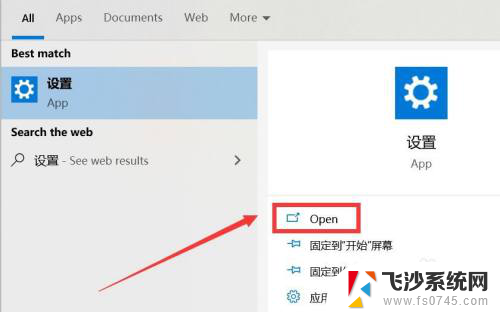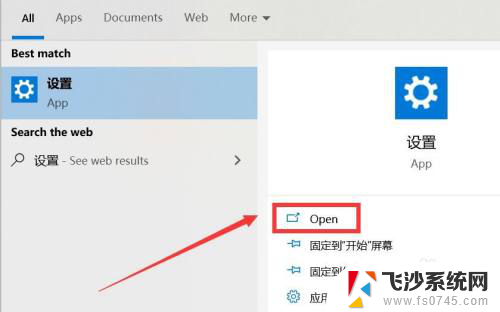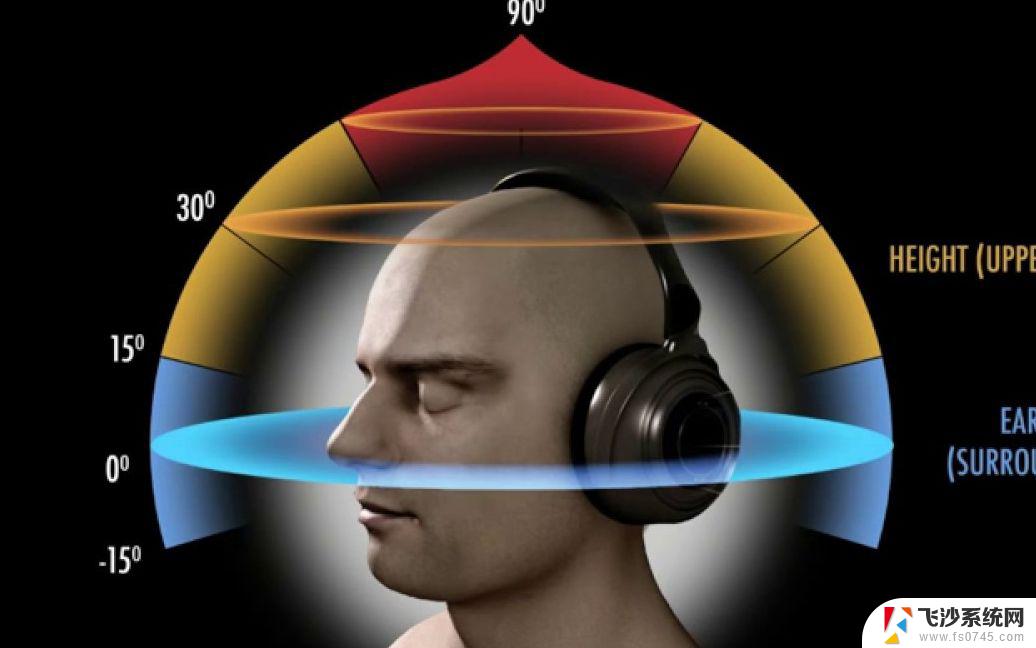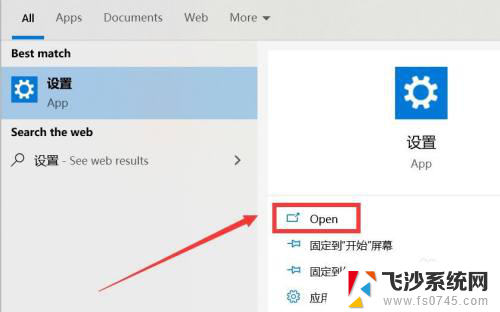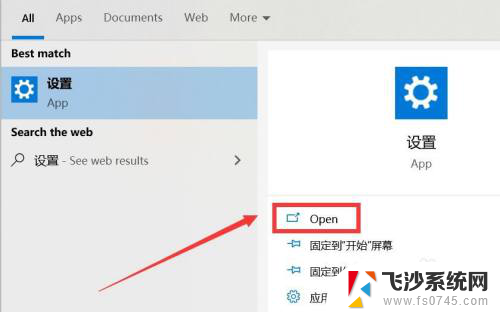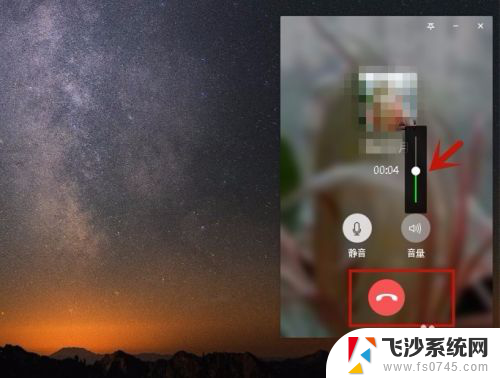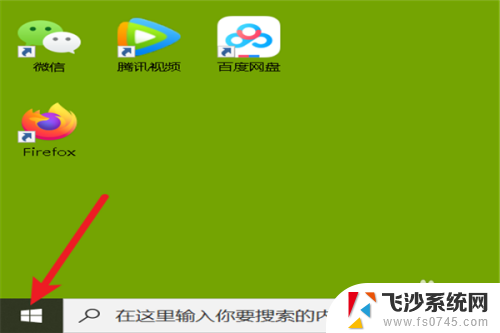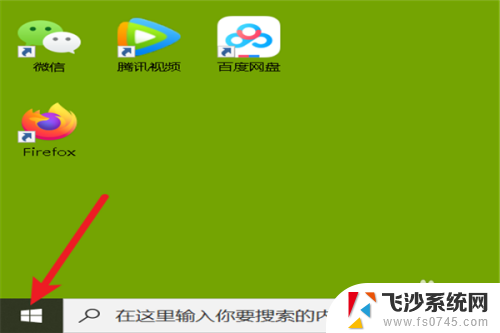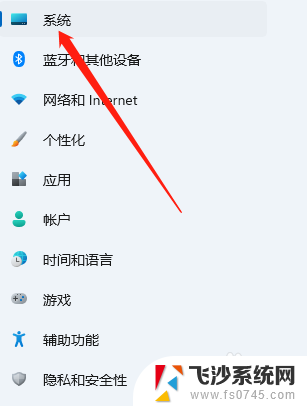电脑如何使用耳机麦克风 电脑耳机麦克风怎么调试和测试
更新时间:2024-03-21 17:08:51作者:xtliu
电脑耳机麦克风是我们日常使用电脑时常见的硬件设备,它能够帮助我们实现语音通话、录音、视频会议等功能,很多人在使用电脑耳机麦克风时常常遇到一些问题,比如声音不清晰、耳机无法正常工作等。正确调试和测试电脑耳机麦克风是非常重要的。接下来我们将介绍一些关于如何正确使用和调试电脑耳机麦克风的方法,希望能帮助大家更好地使用这一设备。
操作方法:
1首先点击扬声器图标,点击“声音”,选择录制。 2然后双击“麦克风”,将设备用法改为使用此设备(启用)。
2然后双击“麦克风”,将设备用法改为使用此设备(启用)。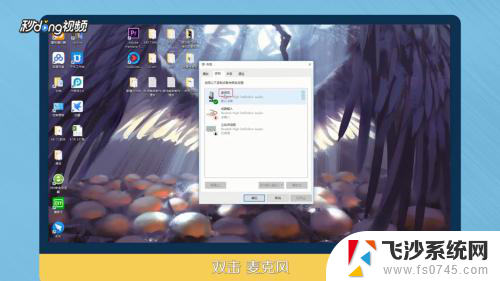 3选择级别,将麦克风后面的标志点开。点击“确定”。
3选择级别,将麦克风后面的标志点开。点击“确定”。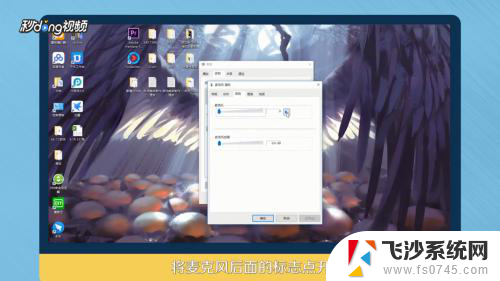 4双击Realtek高清晰音频管理器,点击“麦克风”。
4双击Realtek高清晰音频管理器,点击“麦克风”。 5最后点击红框标注出,将麦克风音量增强即可。
5最后点击红框标注出,将麦克风音量增强即可。 6总结如下。
6总结如下。
以上是关于如何使用耳机麦克风的全部内容,如果您遇到这种情况,您可以按照以上方法解决,希望这些方法对您有所帮助。